De Sims 3 is een computerspel voor levenssimulatie dat in 2009 is uitgebracht door Electronic Arts en is gemaakt door de Redwood Shores-divisie van Maxis. Het is het vervolg op De Sims 2 omdat het deel uitmaakt van De Sims-serie. Het werd op 2 juni 2009 gepubliceerd op Microsoft Windows, Mac OS en smartphones.
Ook al is het een leuk spel om te spelen, sommigen zoeken nog steeds hoe Sims 3 Uitbreidingspakketten op Mac te verwijderen.
Sommigen klagen dat ze problemen hebben met het spel De Sims 3, zoals: het werkt niet correct, het blijft crashen, het loopt vaak vast, heeft storingen tijdens het spel en sommigen zeggen dat het beschadigd is. Helaas zouden ze dat wel willen verwijder de app gebruiken.
Dit artikel gaat over het verwijderen van Sims 3 Uitbreidingspakketten op Mac op 2 verschillende manieren.
Inhoud: Deel 1. Waarom Sims 3 verwijderen?Deel 2. Sims 3 Uitbreidingspakketten handmatig verwijderenDeel 3. Sims 3-uitbreidingspakketten verwijderen met PowerMyMacDeel 4. Conclusie
Deel 1. Waarom Sims 3 verwijderen?
Wat is de Sims 3 alles over? De Sims 3 is de op twee na grootste aflevering in de Maxis en Electronic Arts lifestyle-simulatievideogamefranchise.
In november 2006 werd onthuld dat De Sims 3 in ontwikkeling was voor de Wii en PlayStation 3, en later voor Mac OS X en vervolgens voor Microsoft Windows. Sinds het debuut in 2009 heeft De Sims 3 wereldwijd meer dan 10 miljoen exemplaren verdiend, waardoor dit een van de best verkochte games ooit is.
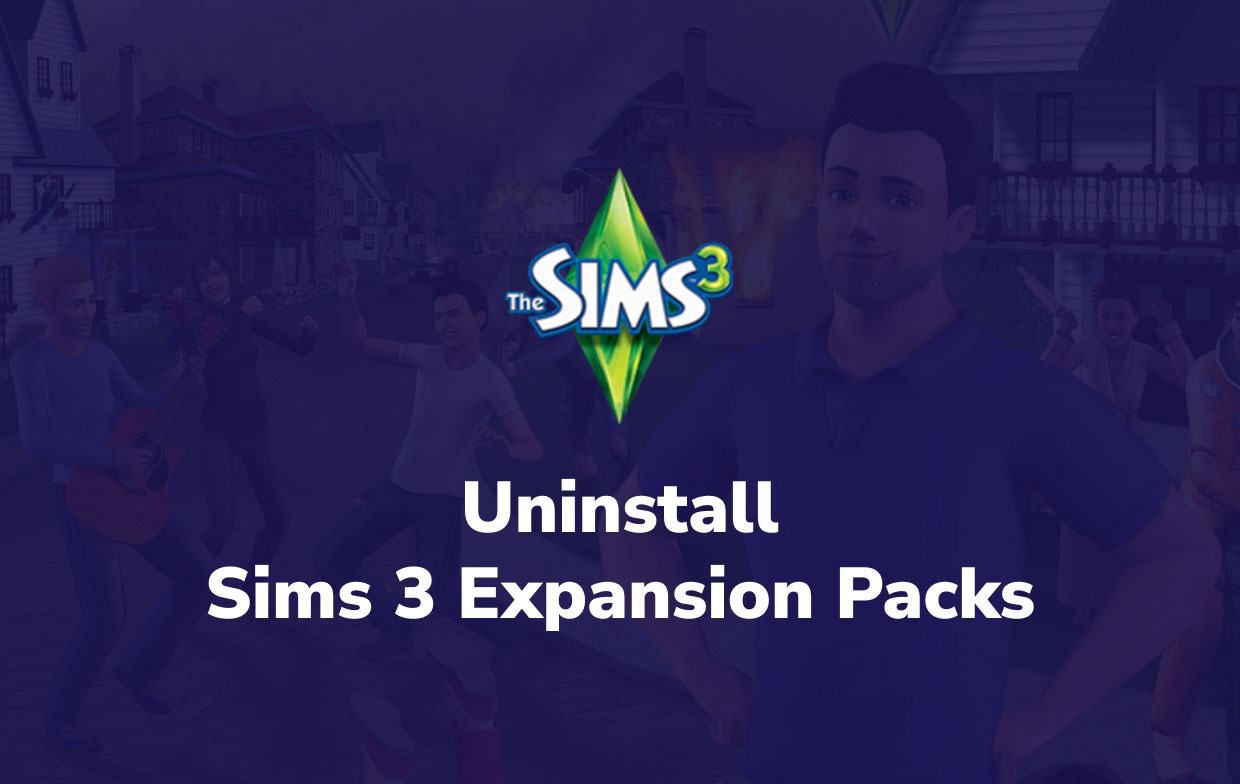
So waarom zou je De Sims 3 van je Mac verwijderen?? De Sims 3 uitbreidingspakketten voegen nieuwe functies en items toe aan het spel. Er zijn ook tientallen Sims 3-edities met verschillende functies en spelmodi.
Lees dit bericht om te ontdekken hoe te verwijder Sims 3 uitbreidingspakketten op Mac, en als je andere Sims 3-versies of pakketten wilt verkennen of Sims 3 gewoon naar een andere desktop of ander apparaat wilt verplaatsen.
Deel 2. Sims 3 Uitbreidingspakketten handmatig verwijderen
Sim3 op Mac OS heeft een verwijderprogramma dat kan worden gebruikt om Sim 3-uitbreidingspakketten, accessoirespakketten en het hoofdspel te verwijderen. Een eenvoudig verwijderingsadvies voor Sim 3 is dat het verwijderen van Sim 3 Uitbreidings- en Accessoirespakketten ook de gegevens verwijdert die u in het spel hebt gebruikt.
Volg de stappen om te weten hoe u: verwijder Sims 3 Uitbreidingspakketten op Mac handmatig:
- Start de applicatie Sims 3 uninstaller
- Selecteer de spellen die je wilt verwijderen: Sim 3
- Selecteer Doorgaan om te beginnen
- Daarna zal OS X u aansporen om in te loggen op uw account. Om dit te autoriseren, moet uw Mac-gebruikersaccount een beheerdersaccount zijn.
- Klik op OK na het invoeren van uw gegevens. De Uninstaller zal u dan instructies geven over hoe u autoriseert en autorisatie van games intrekken; kies OK om door te gaan.
- Laat de installatie zijn werk voltooien en sluit vervolgens alle geopende vensters.
Als je alle Sims 3 Accessoirespakketten, Uitbreidingspakketten en het hoofdspel verwijdert terwijl je Uninstaller gebruikt in De Sims 3 Applicaties Directory, blijven er enkele gesloten activiteiten achter.
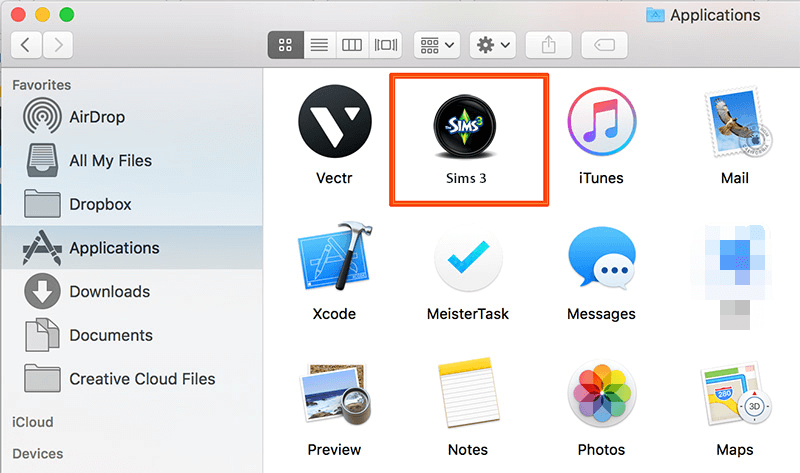
Zelfs nadat je Sims 3 op Mac hebt verwijderd, kun je nog steeds de menubalk, het pictogram of iets anders zien resterende bestanden. Volg de onderstaande procedures om: verwijder de overgebleven gegevens van Sims 3.
- Open het Finder-programma op uw Mac en ga vervolgens naar
Applications > Sims 3 > Sims 3 Client, it moet naar de prullenbak worden verplaatst. - Verwijder alle overblijfselen: Start Finder > selecteer in het menu Ga > typ
/Library/Sims 3in het zoekvak. - Verwijder de map /Applicaties/De Sims 3 van je computer (of een van de andere voor een uitbreidings- of accessoirepakket).
- De map Voorkeuren De Sims 3 verwijderen uit
/Users/"User"/Library/Preferences/The Sims 3 Preferences. - Als je het hoofdspel verwijdert, verwijder dan alleen de
/Users/"User"/Documents/Electronic Arts/The Sims 3map.
Deel 3. Sims 3-uitbreidingspakketten verwijderen met PowerMyMac
Zelfs als je De Sims 3 en zijn uitbreidingspakketten fysiek van de Mac verwijdert, kan er nog restafval aanwezig zijn in systeembestanden zoals Caches, Toepassingsondersteuning, Containers, Logboeken, Frameworks, Opgeslagen, Voorkeuren, WebKit en Toepassingsstatus.
De tool App Uninstaller van iMyMac PowerMyMac is een professionele Sims 3 Expansion Packs Uninstaller die u kan helpen bij het verwijderen van Sims 3 Client en andere moeilijk te verwijderen apps van de Mac.
Hieronder vindt u de uitgebreide instructies over hoe u: verwijder Sims 3 Uitbreidingspakketten op Mac tijdens het gebruik van PowerMyMac's App Uninstaller.
- PowerMyMac is een gratis programma dat u kunt downloaden, installeren en gebruiken.
- Na het selecteren App-verwijderprogramma, druk op SCAN. Wacht tot het scannen is voltooid voordat u alle geïnstalleerde apps van uw systeem opnieuw scant.
- Alle geïnstalleerde programma's verschijnen aan de linkerkant wanneer het scannen is voltooid. Je kunt naar de Sims 3-uitbreidingspakketten bladeren en deze kiezen of de naam in de zoekbalk typen. Dan, alle mappen en bestanden verbonden met Sims 3 verschijnt aan de rechterkant van het scherm.
- Maak een lijst van alle bestanden die u wilt verwijderen. Nadat u uw keuze heeft gemaakt, klikt u op de CLEAN knop in de rechterbenedenhoek van uw scherm en wacht tot het proces is voltooid.
- Nadat de bewerking is voltooid, verschijnt er een pop-upvenster met de tekst 'Opschonen voltooid'.

Deze krachtige tool kan niet alleen verwijder de spellen zoals LOL, Fornite of De Sims 3 kan het ook uw Mac-opslagruimte optimaliseren en vrijmaken.
Deel 4. Conclusie
Als je problemen of problemen hebt met de Sims 3-app die steeds weer optreedt, kun je deze het beste de-installeren en opnieuw installeren of helemaal voorgoed verwijderen. De instructies hierboven hebben je kunnen leren hoe Sims 3 Uitbreidingspakketten op Mac te verwijderen, zowel handmatig als automatisch via de PowerMyMac-app.
Wanneer u de handmatige aanpak gebruikt, kan het vermoeiend en tijdverspilling zijn omdat u alles alleen moet doen. Ondertussen, met PowerMyMac's Uninstaller zal u helpen en het werk zo veel gemakkelijker maken. Het kost niet veel tijd en moeite, omdat het maar een paar klikken kost om het volledig te verwijderen en een paar minuten om het proces te voltooien.
Het wordt niet alleen aanbevolen vanwege de taak die gemakkelijk en snel wordt gemaakt, maar het is ook veilig voor uw apparaat en nauwkeuriger om alle overblijfselen van de app te detecteren.



